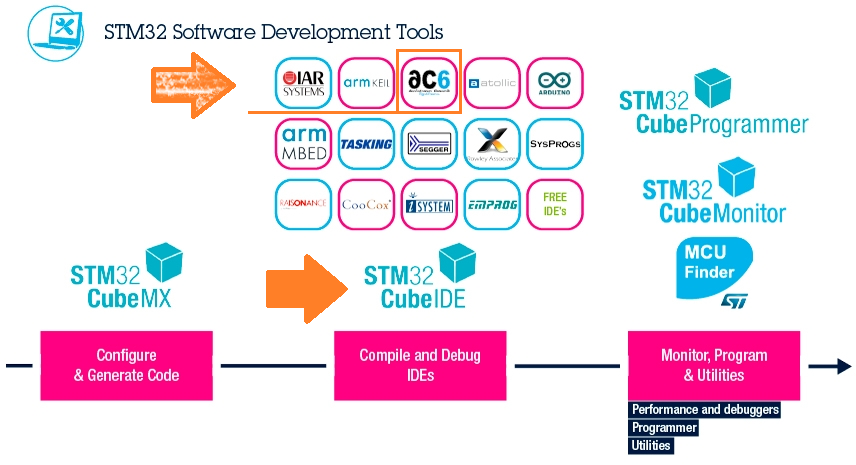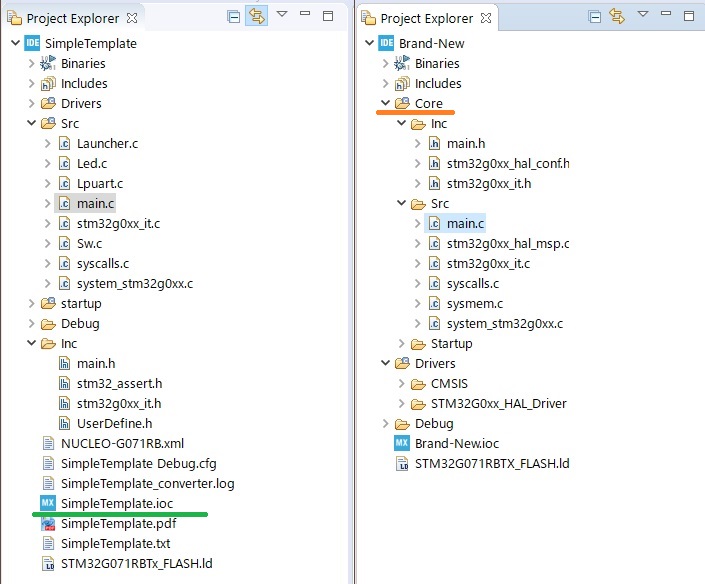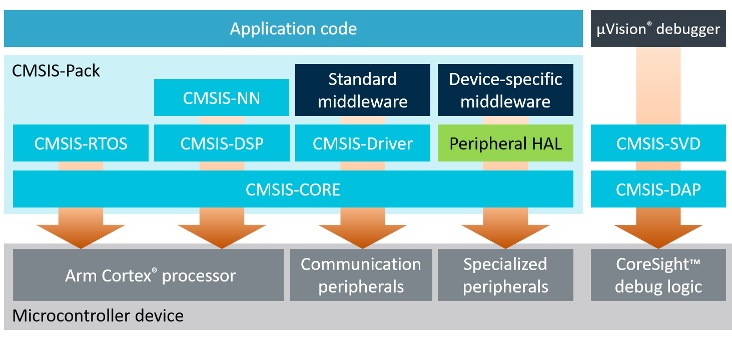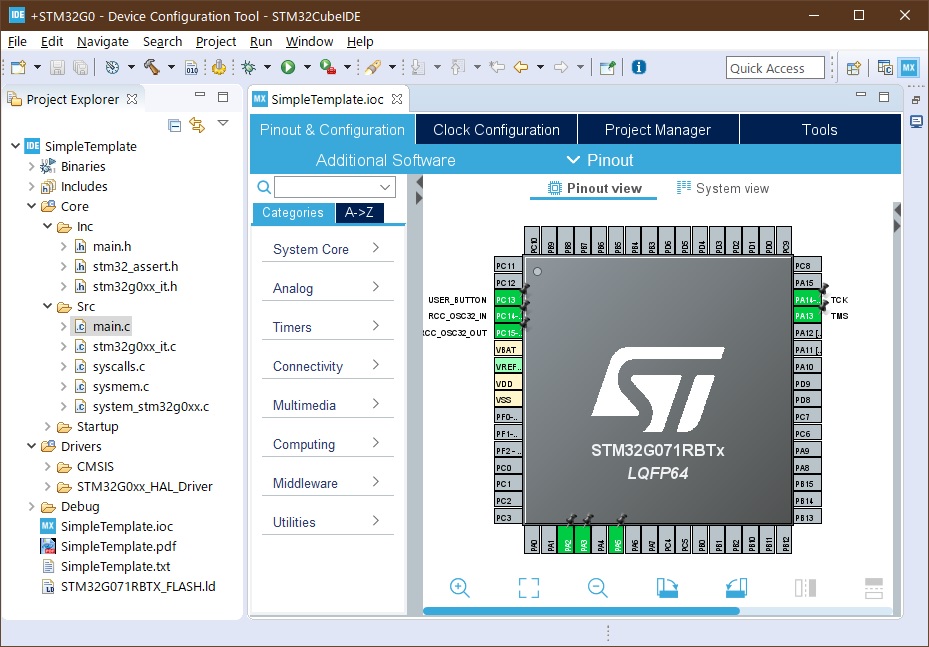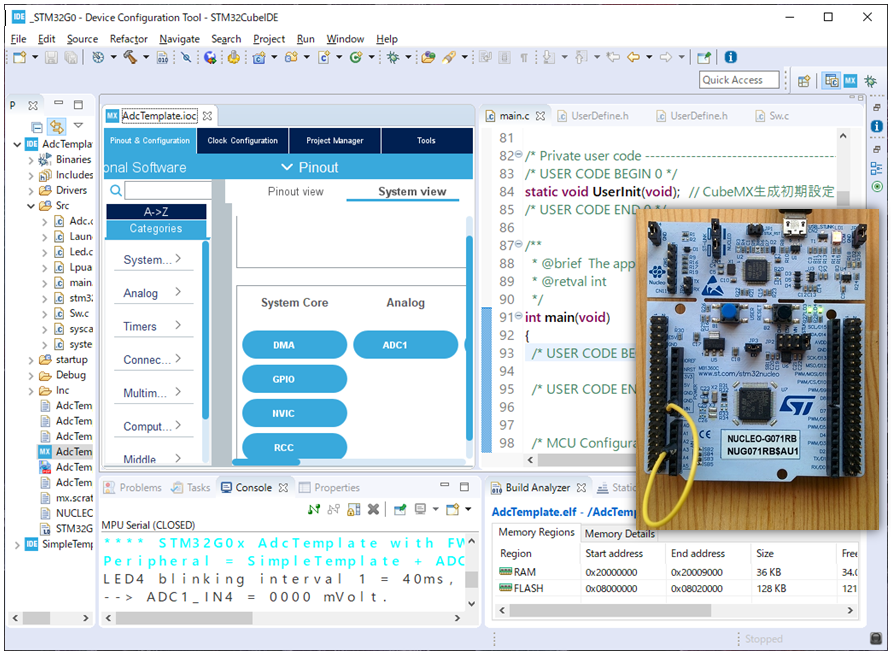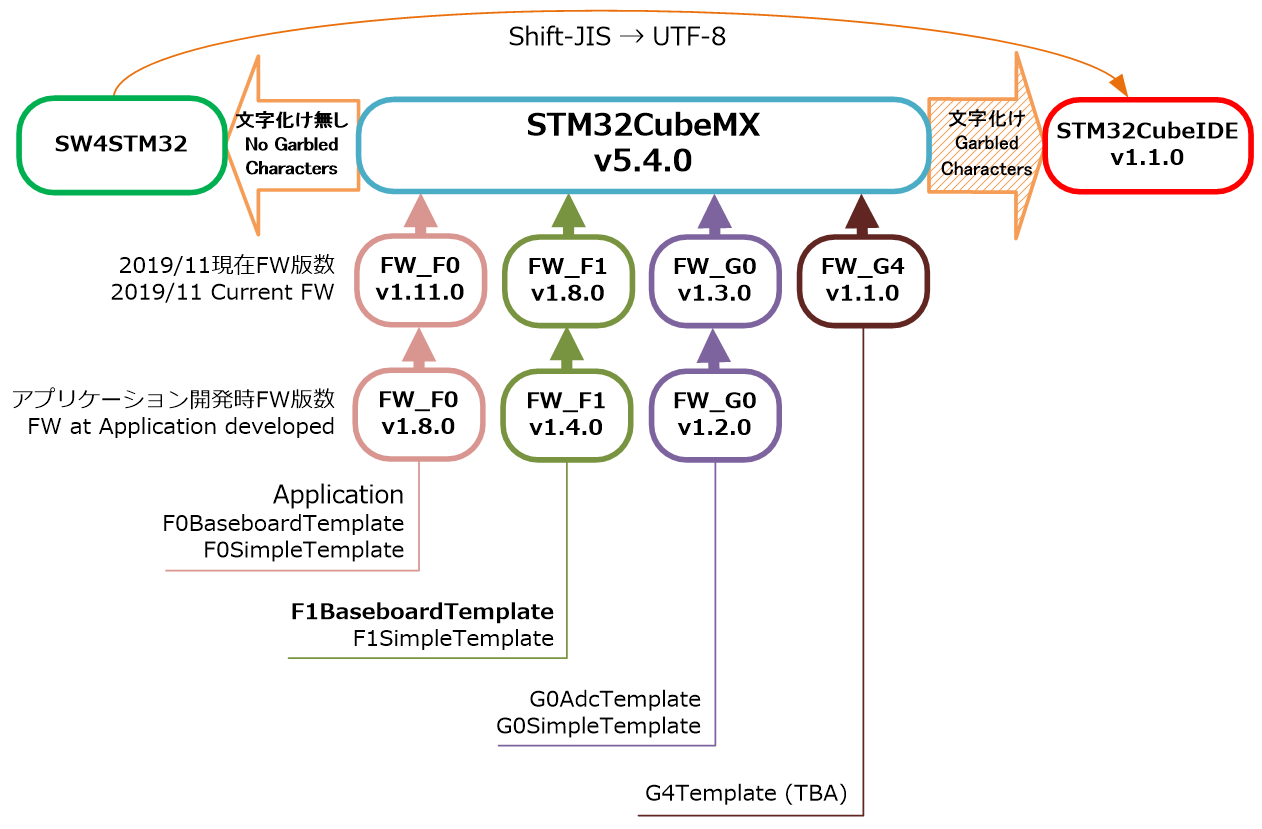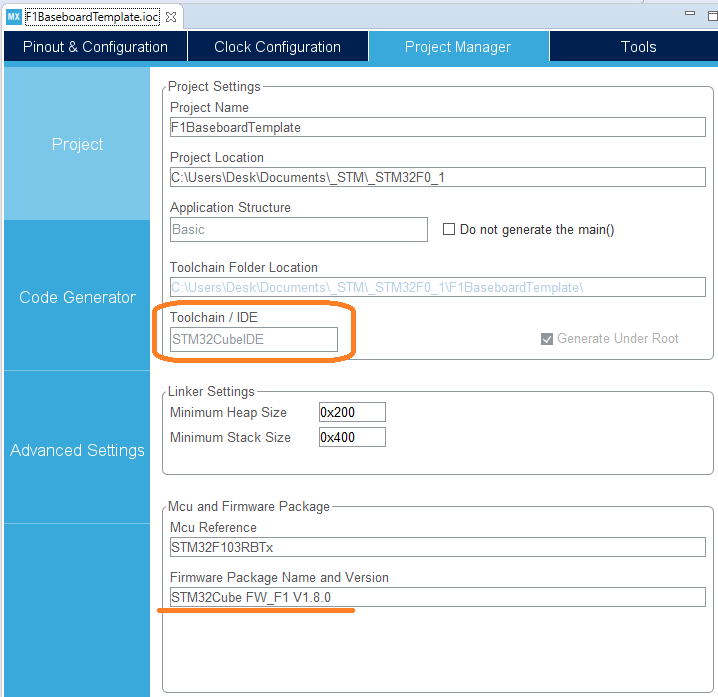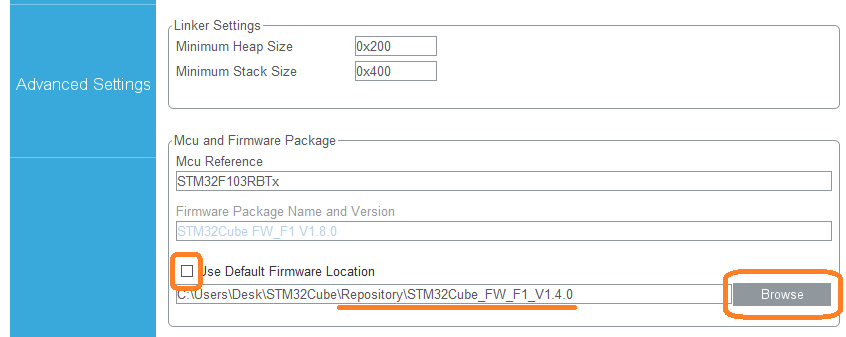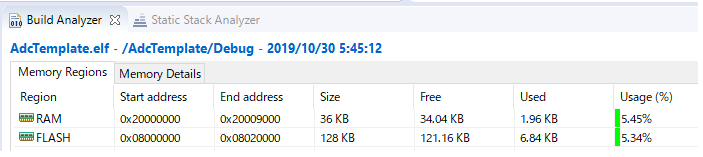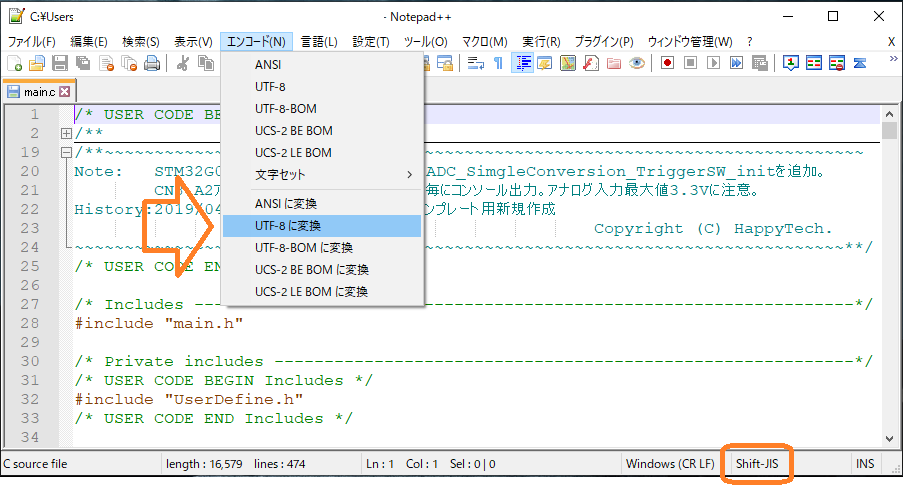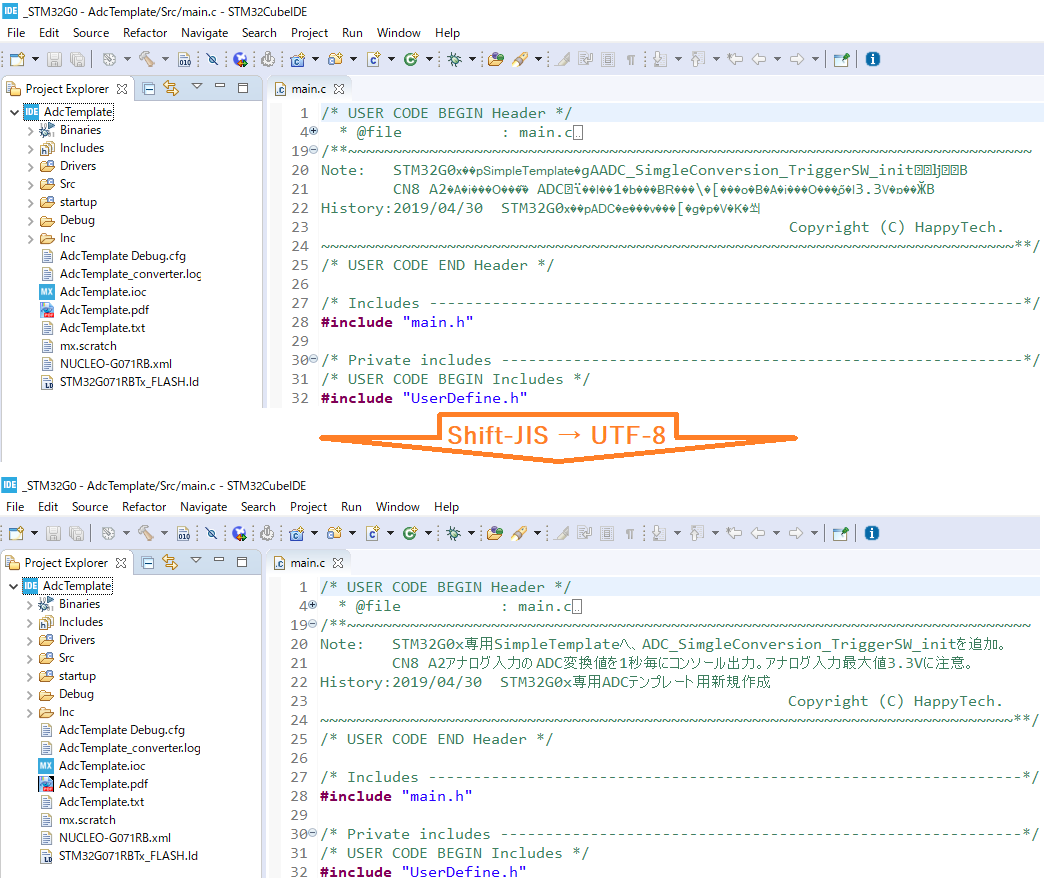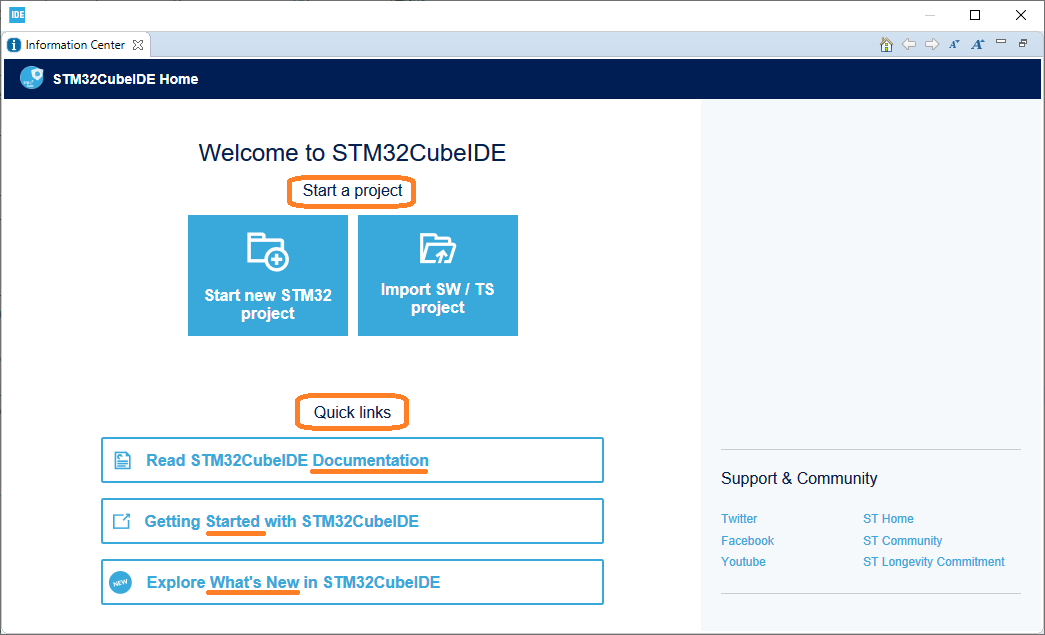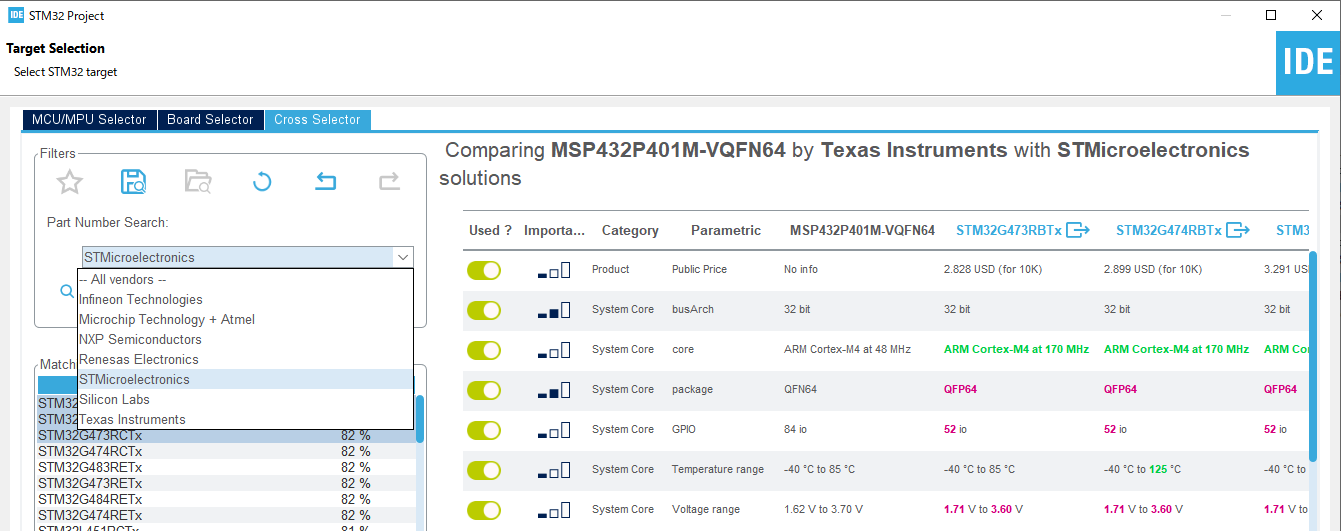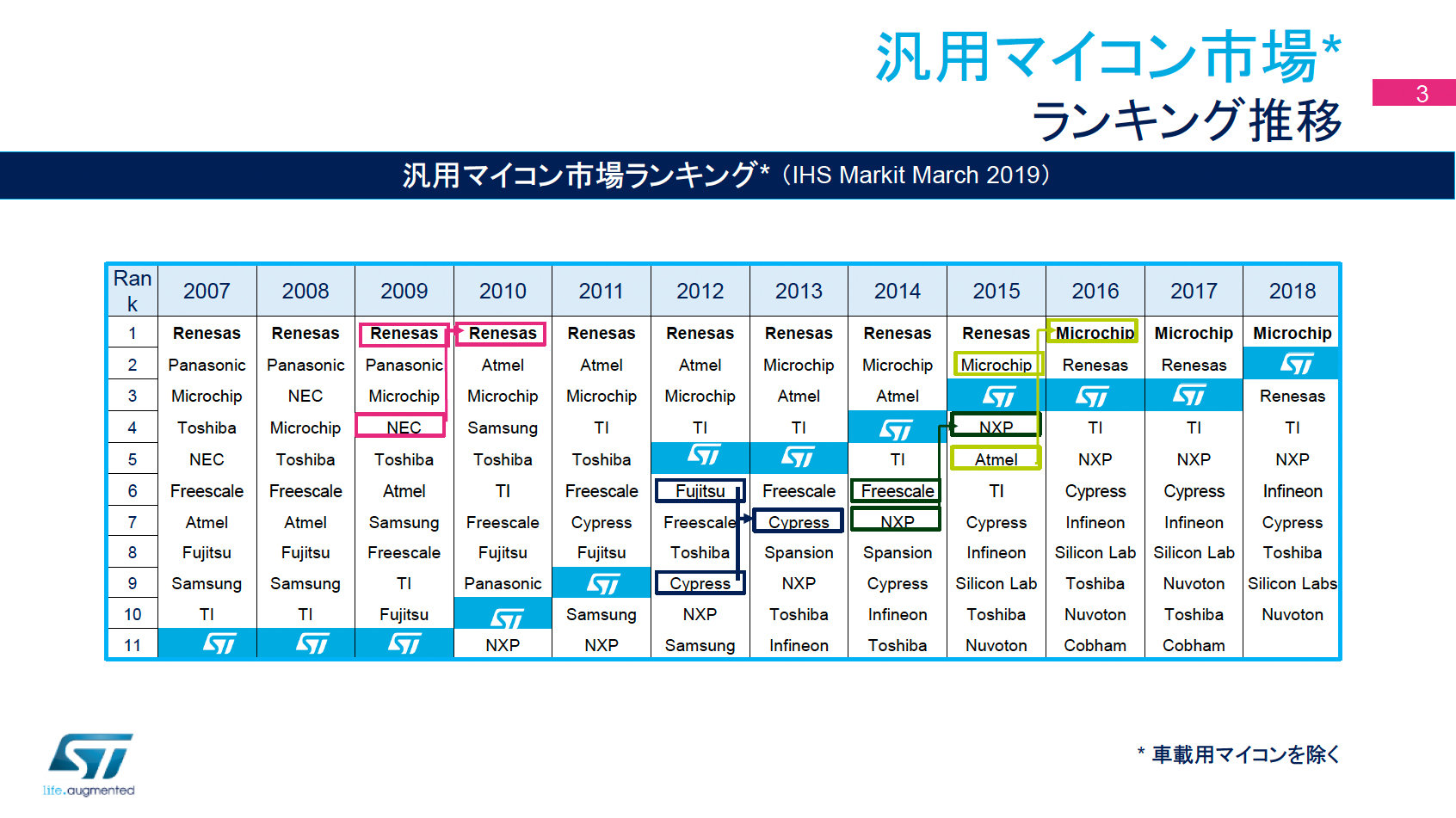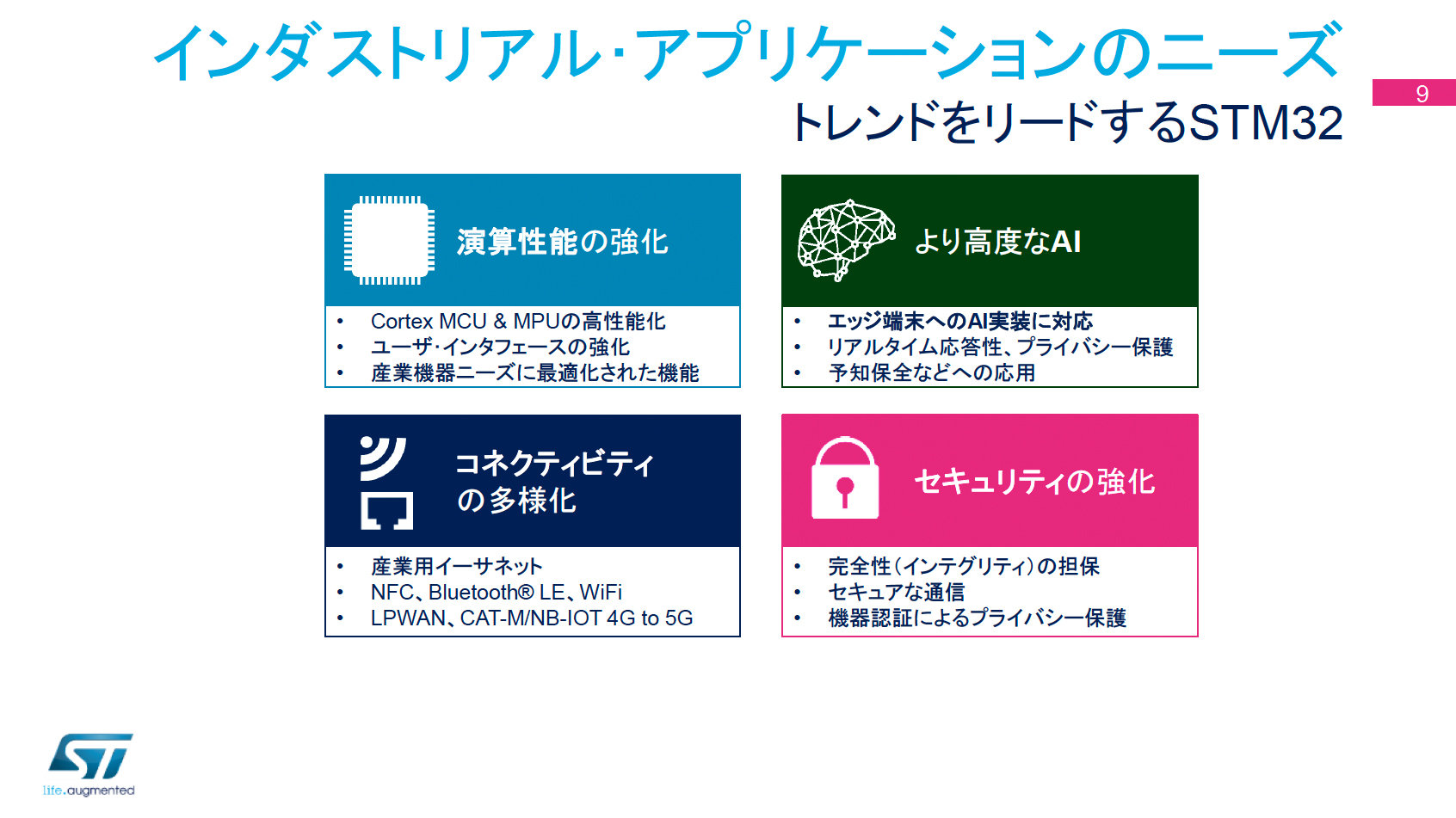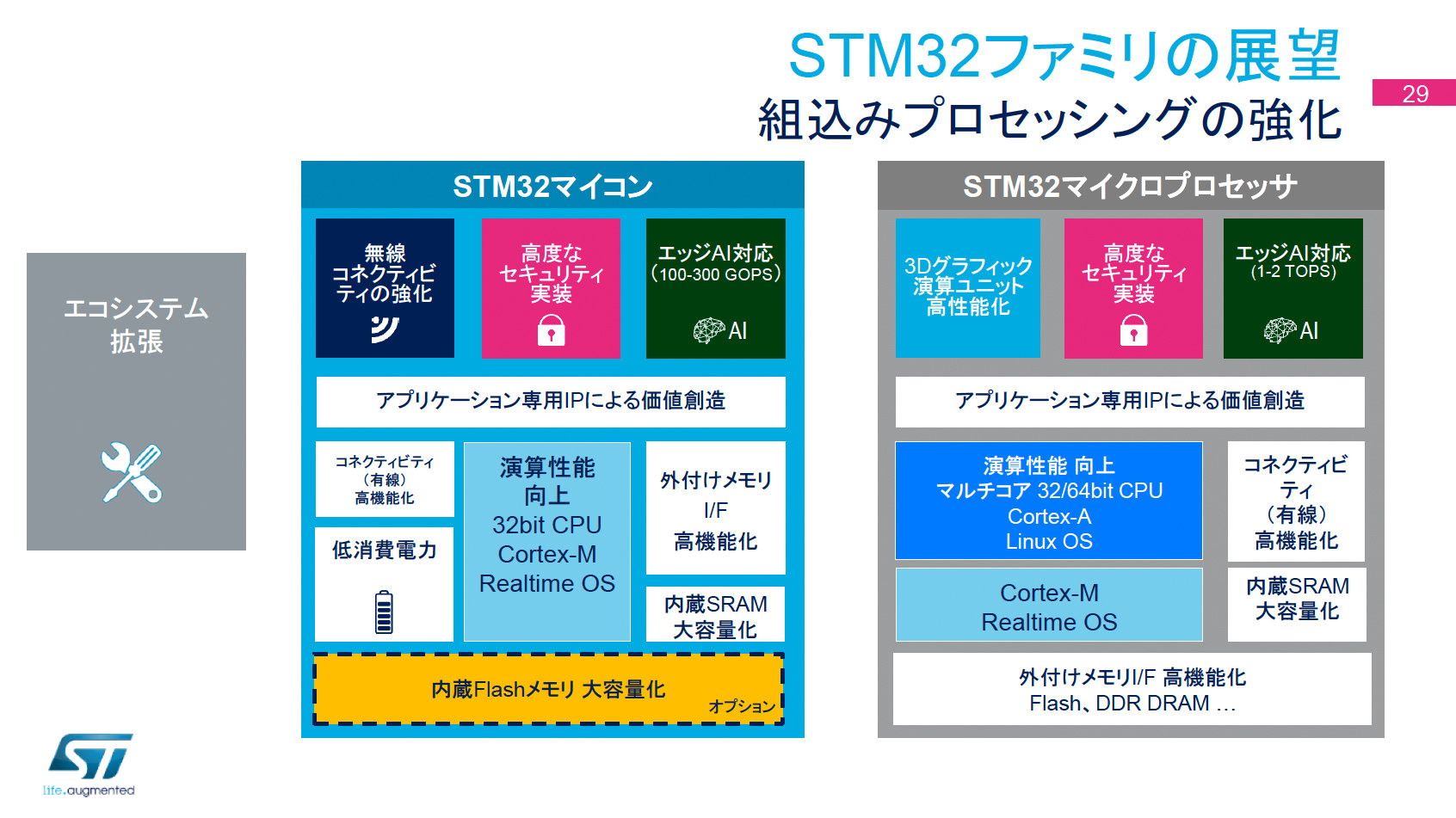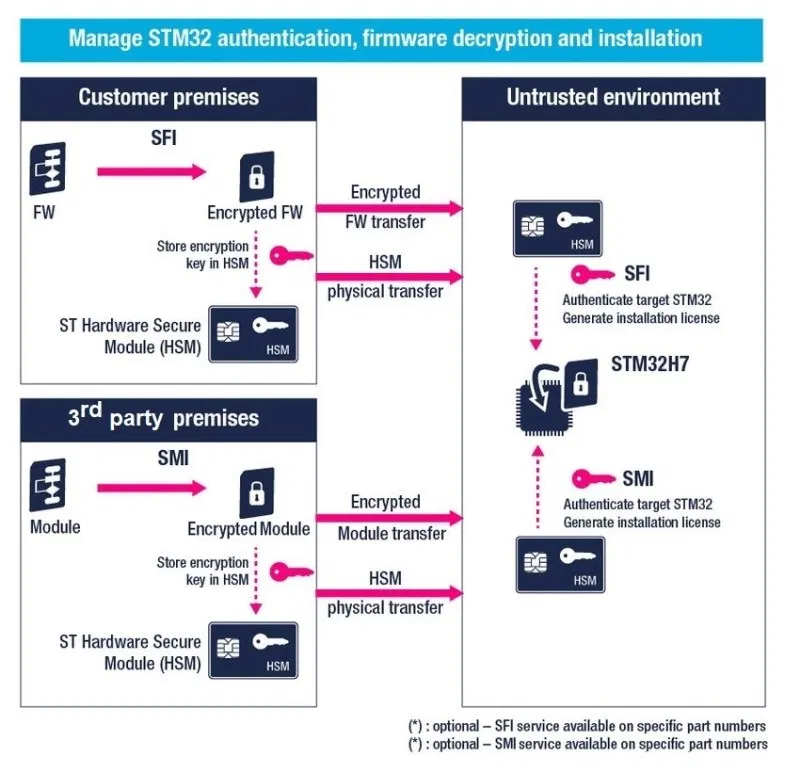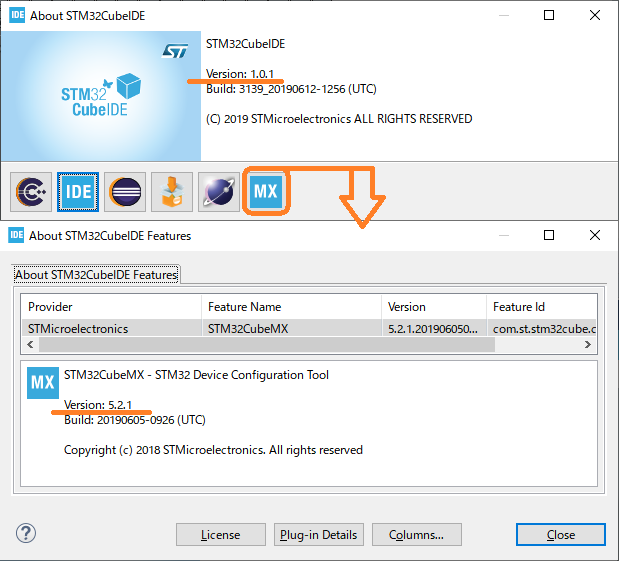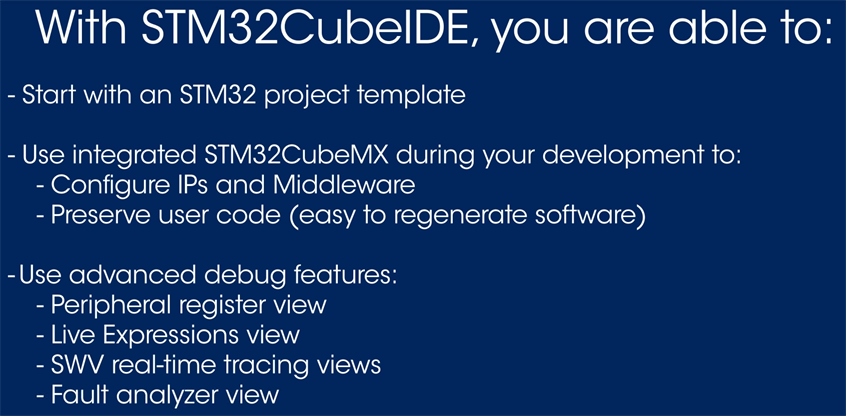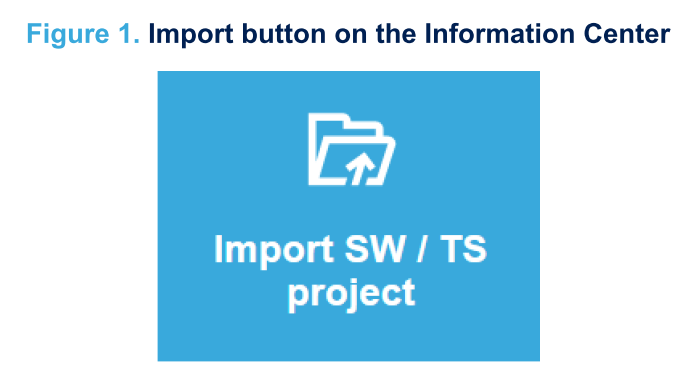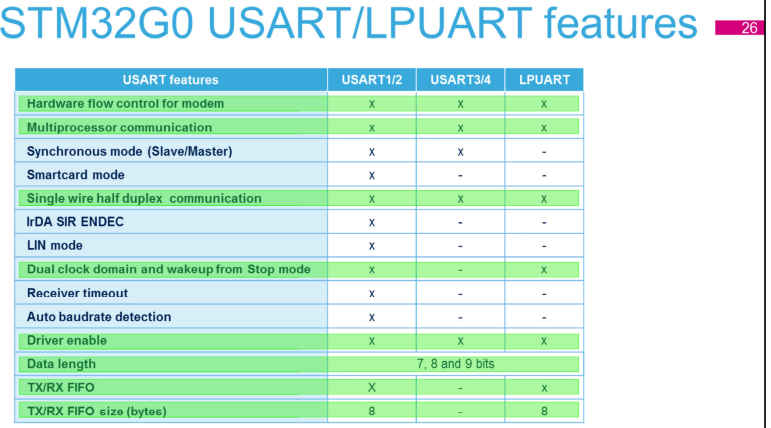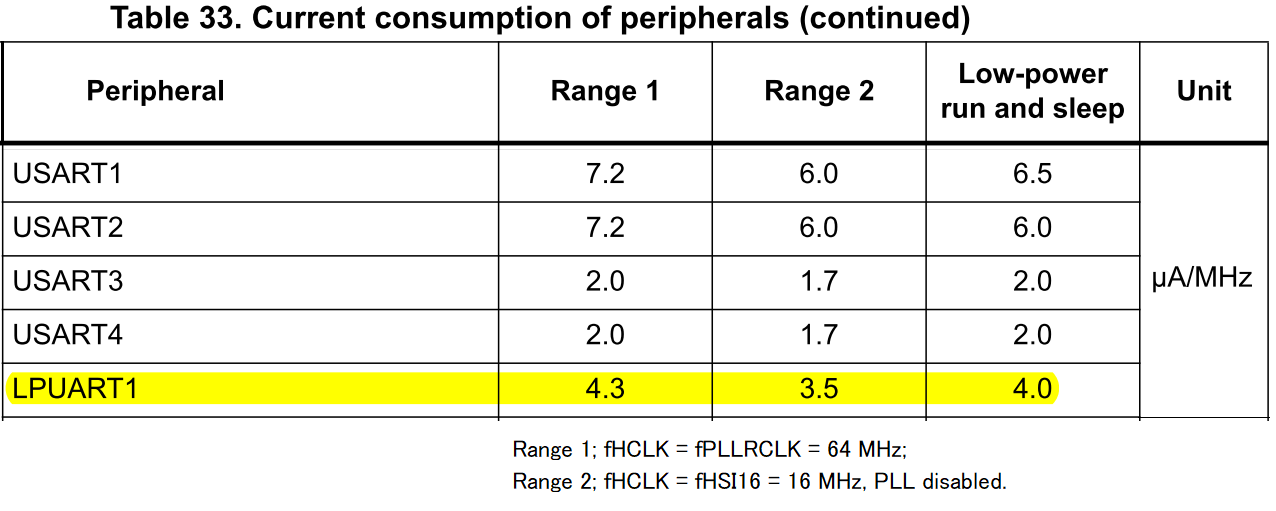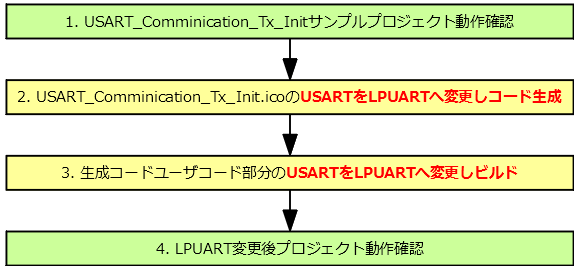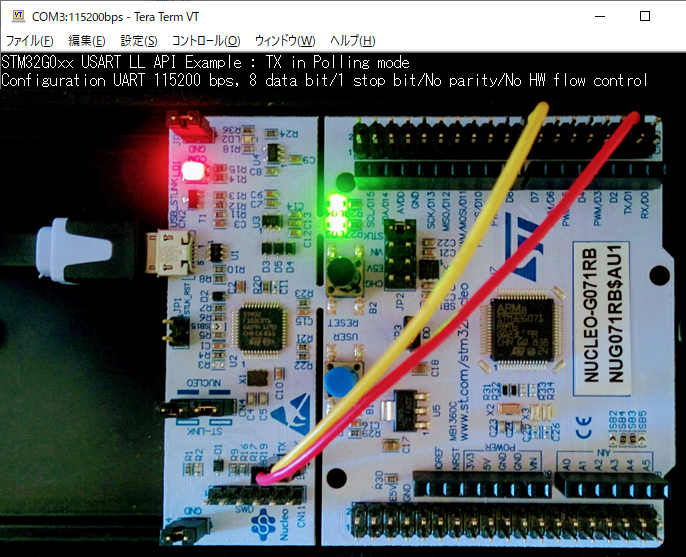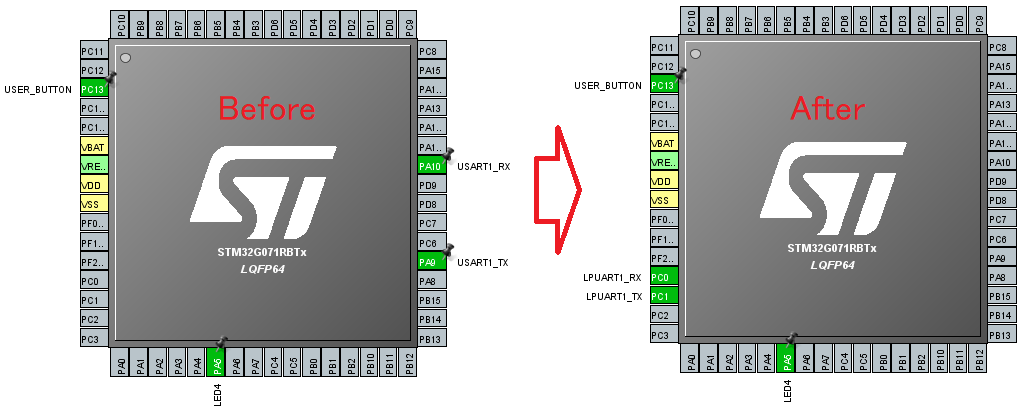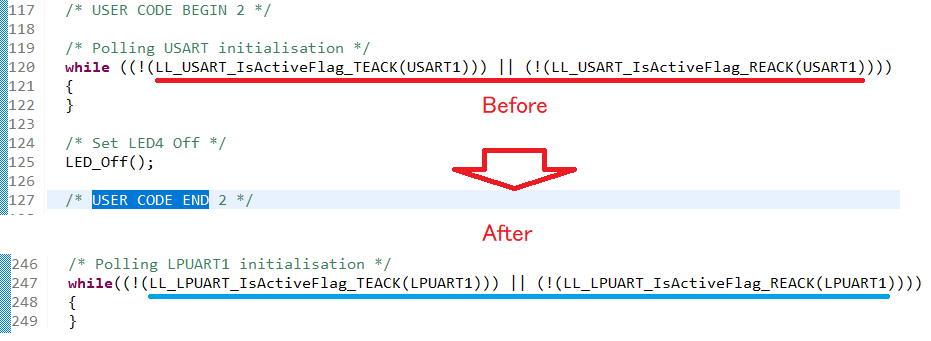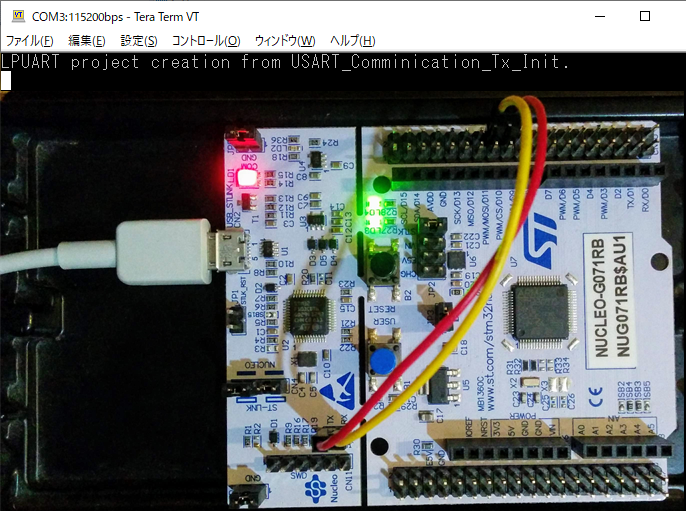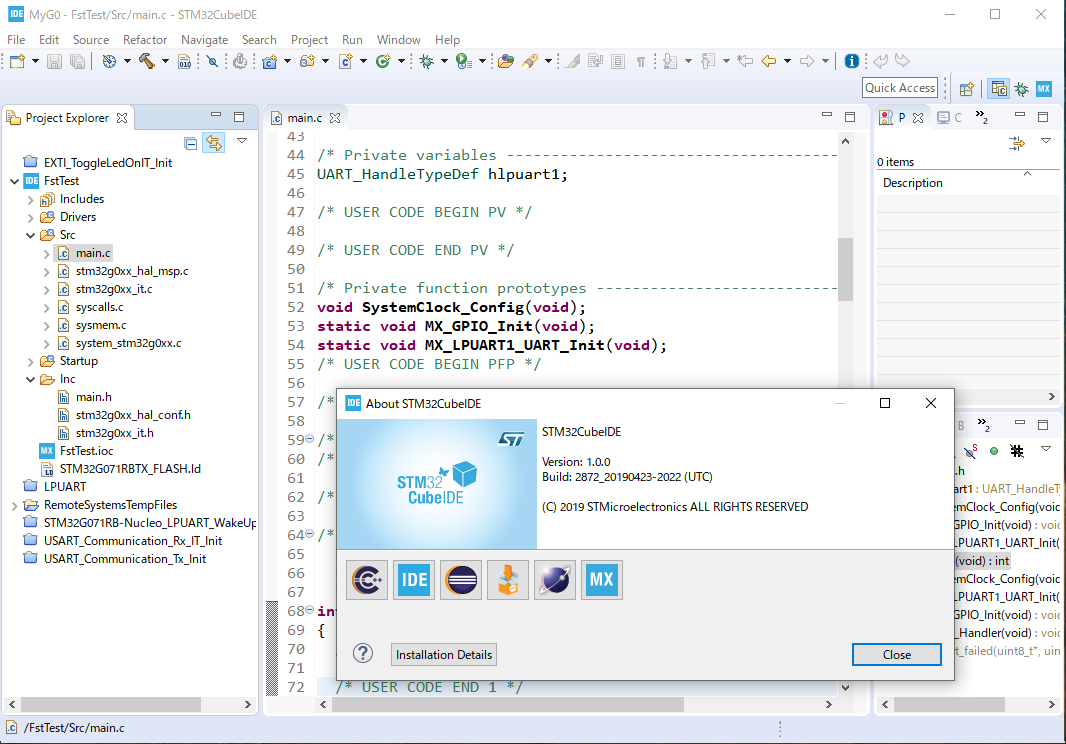STマイクロエレクトロニクスの新しい純正統合開発環境:STM32CubeIDEを使い
2017/09/01発売 STM32Fxテンプレート
2019/06/01発売 STM32G0xテンプレート
を、5月中頃にVersion2:V2改版完了を目標に開発中です。どちらのテンプレートも、サードパーティ仏)AC6社の統合開発環境:SW4STM32と当時のSTM32CubeMXで開発しました。もちろん当時、STM32CubeMXビルトインSTM32CubeIDEはありませんでした。
※STM32CubeMXビルトインSTM32CubeIDEの詳細は、コチラの関連投稿3章を参照してください。
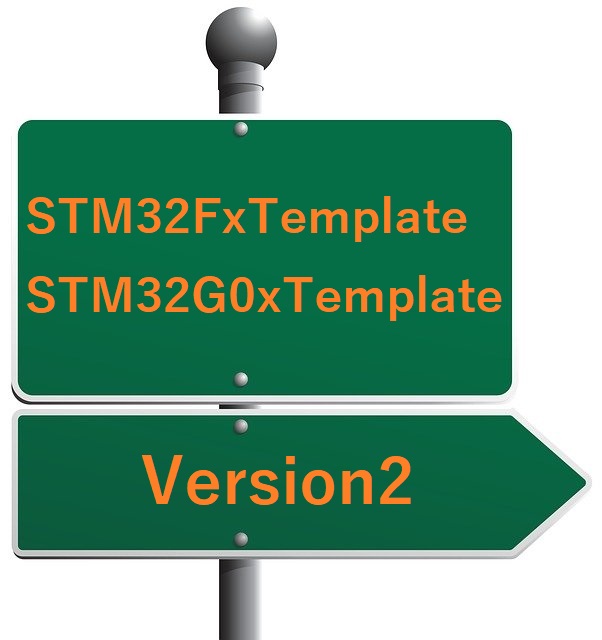
本稿は、改版で気が付いた1~3年前のSTM32MCU開発と、現在の「変わったところ/変わらないところ」を説明します。SW4STM32からSTM32CubeIDEへのIDE変更は自主的に変える部分ですが、IDE以外も色々な部分が変わっています。
本稿の目的
本稿は、従来IDEのSW4STM32から新しいSTM32CubeIDEへの移行を妨げるのが目的ではありません。
ほんの数年前のMCU開発環境であっても、最新開発環境へ変える場合には、環境変化への対応時間が必要であることを示したい訳です。
この数年間のブランクは、顧客へ納入済みのアプリケーションを改版、改良する場合によく出会う時間差です。MCU環境は目まぐるしく変わります。この変化にどのように上手く対応していくかも、MCU開発者要件の1つです。
現状のMCU開発は、複数の開発ツールがそれぞれ連携してアプリケーション開発が進みます。セキュリティなどの付加サービスであれば、なおさらです。これら複数ツールは、足並みを揃えて全てが一気に最新環境へ対応することは少ないでしょう。
さらに、STM32G0シリーズのような新しいデバイス情報も収集しておく必要があります。これらを考慮したうえで、顧客からのアプリケーション改版、改良案件に対して、その時点での最適解を提案することが必要だと思います(以下、用語の頭に付く「STM32」は省略して記述します)。
STM32CubeMX:コード生成ツール
CubeMXの自動生成する周辺回路の初期設定コードが変わりました。USART2の例が下図です。
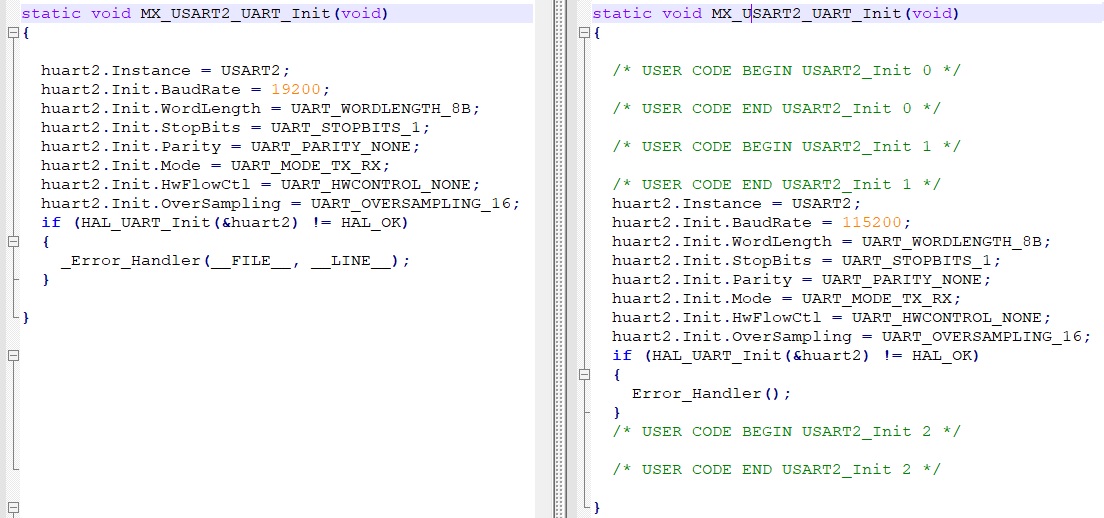
左の従来は、USER CODE追記部分が有りませんが、右の現在は、BEGIN~END部分へユーザコードを追記できます。USART2以外にも、TIM3やIWDGの初期設定コードが同様に変わっています。
この追記部分のおかげで、より解り易い処理フロー作成が可能です。弊社テンプレートV2もこれを活用します。
MCUの消費電流Chartが生成レポート6.6に追加されました。25℃/3.3V動作時のG0/F0/F1各SimpleTemplateのChartを示します。縦軸を比較すると新汎用MCU:G0シリーズの低電力性能がよく解ります。
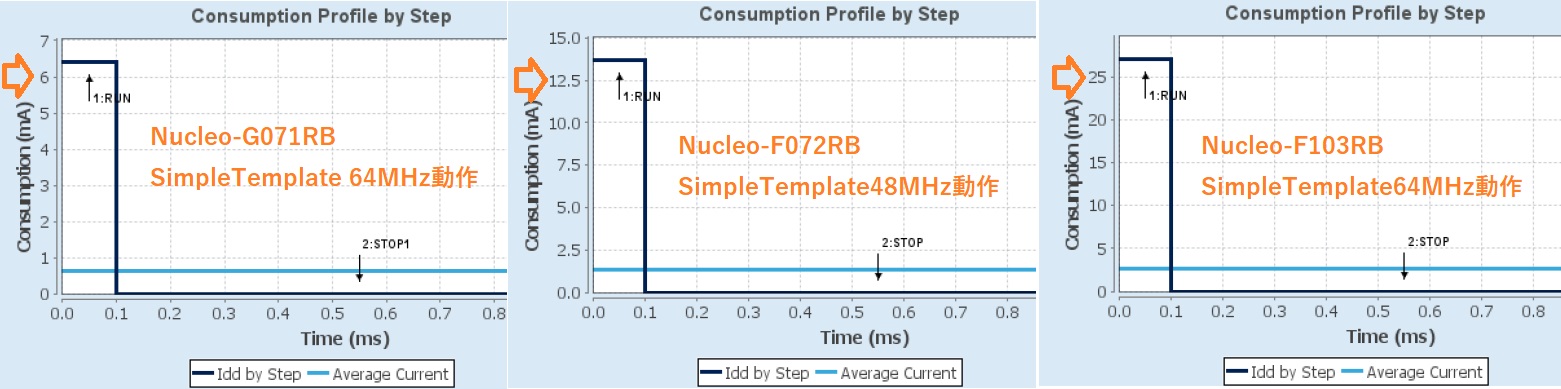
G0シリーズの特徴は、コチラの関連投稿などを参照してください。
AN:アプリケーションノート
アプリケーション開発に最も役立つのが公式AN:サンプルコード集です。CubeMXを開発起点とするサンプルコード集が、F0はAN4735、F1はAN4724、G0はAN5110です。基本的な周辺回路制御方法と、それらを生成するCubeMXプロジェクトファイルが一覧表になっています。
例えば、F1のHAL(Hardware Abstraction Layer)API利用ADCサンプルコード4種を抜き出したのが下記です。
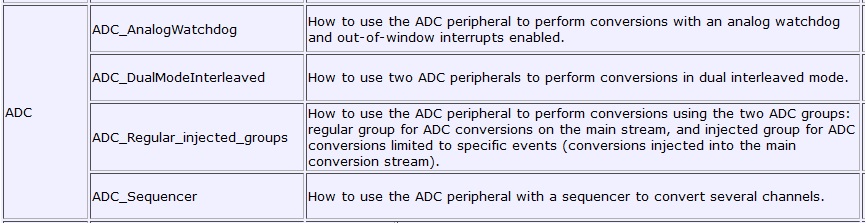
従来比、各AN添付のCubeMXプロジェクトファイルは増えましたが、F0/F1は、ブランクプロジェクト(≒開発起点に使えない空プロジェクトファイルで下図左側)です。ここは、数年前と変わっていません。
また、どのサンプルコードもSW4STM32/IAR EWARM/Keil MDK-ARM対応で、未だ新しいCubeIDEには対応していません。
※サンプルコードの中身は、中級開発者には参考になりますが、初心者には、CubeMXプロジェクトファイルがある方が周辺回路の設定内容がより解り易いと思います。
ちなみに弊社テンプレートには、開発起点となるCubeMXプロジェクトファイルを自作し添付しています(下図右側がF1BaseboardTemplateの例)。
この添付CubeMXプロジェクトファイルがあると、どなたにでもテンプレートを活用したアプリケーション開発やピン配置変更、内容修正が容易です。周辺回路設定方法などもV1で頂いたテンプレートご購入者様の意見を反映し添付します。
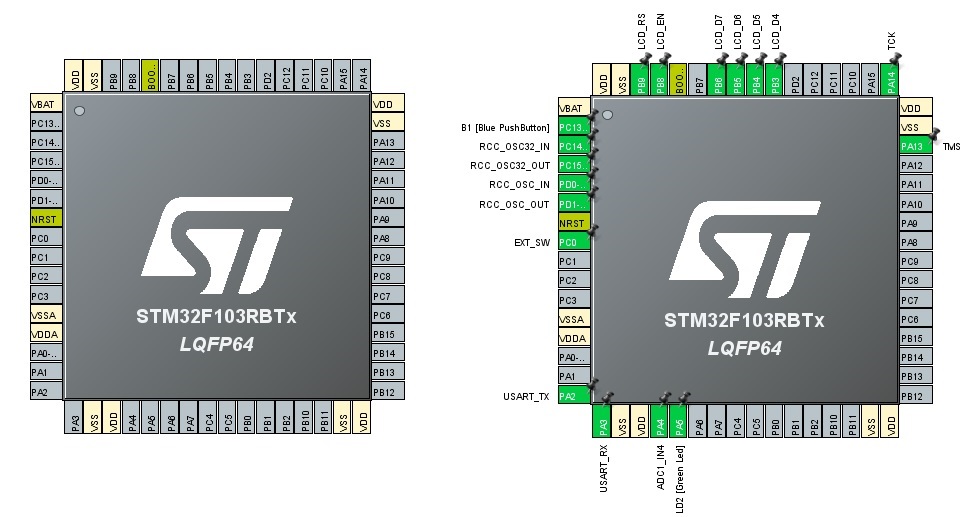
STM32G0シリーズHAL APIアプリケーション重要性
F0~F1のMCU性能を1つでカバーし、かつ低消費動作なG0シリーズMCUには、その性能を100%活かせる専用LL(Low Layer)API開発が適すと考え、G0xテンプレートV1は、LL APIを主として発売しました。
しかし、G0シリーズは、コア依存性が少ないHAL APIアプリケーション開発がSBSFU実装も可能であり優れています(詳細は、コチラのG0/G4 Root of Trust関連投稿を参照してください)。G0xテンプレートV2は、HAL APIでテンプレートを新規開発します。
※SBSFUを実装したG0xテンプレートは、V2以降(多分V3)で予定しています。
BSP:Board Support Package
従来のSW4STM32は、サンプルコードにBSPを使っていました。しかし、新しいCubeIDEは、BSPを使わずHAL APIで直接制御するサンプルコードが主流です。BSPの実体はHAL APIの組合せですので、BSPを使うよりも評価ボード依存性が無く、より応用流用し易いのは、CubeIDEです。
テンプレートV2も、BSPを使わないCubeIDE方式にします。
Baseboard

秋月電子で簡単に入力できたBaseboardが、現在取扱終了です。代わりにアマゾンやマルツで簡単入手できます。
LCDやSWなどのシールドをそれぞれ単体で追加購入するよりも、低価格で評価ボード機能追加ができます。その分、手配線は必要ですが😅、オス-オスジャンパーワイヤで手軽に接続ができます。
STM32CubeIDE日本語文字化け
CubeIDE当初から続く日本語文字化けは、最新版でも解消されていません。コチラの方法で解決しました。
SW4STM32 Webinar
従来の統合開発環境:SW4STM32もまだまだ現役です。例えば、2020年5月5日、15:00~17:00に2時間無料Webinarがあります(多分、英語かフランス語)。最新STM32MP1対応SW4STM32解説なので、興味ある方は、視聴してはいかがでしょう!
Free webinar on Embedded Linux with System Workbench for Linux
さいごに
開発環境変化への対応が必要と説明しましたが、実際にどれ程の時間が必要かは示していません。上手く対応できれば即座ですが、下手をすると本来のアプリケーション開発、改良よりも時間が掛かってしまいます。実際、筆者が対処に結構時間を要したものもありました。
STM32FxテンプレートV2とSTM32G0xテンプレートV2は、筆者が経験したSTM32CubeIDE開発トラブル対処法や、既存AN資産を活用するための様々な対処方法やTipsも解説資料に加えます。テンプレートと合わせてスムースなSTM32MCU開発にお役に立てると考えています。